Fix: Sony WH-1000XM3/4 Mic Tidak Berfungsi Masalah
Miscellanea / / December 30, 2021
Headphone Sony WH1000XM4 dan WH1000XM3 adalah dua headphone ANC terbaik yang tersedia di pasaran dan dapat Anda beli. Jadi, jika Anda mencari salah satu headphone peredam bising nirkabel terbaik yang tersedia, seperti Bose 700 Headphone atau Apple Airpods Max, maka Anda harus menggunakan Sony WH 1000XM4 dan WH 1000XM3 headphone. Ini adalah 2 headphone peredam bising Bluetooth terbaik yang pernah diproduksi Sony.
Tapi, apakah versi terbaru, Sony WH-1000XM4's, benar-benar menawarkan banyak peningkatan dibandingkan WH-1000XM3 yang sekarang lebih murah? Kami mengajukan pertanyaan ini karena baru-baru ini, banyak pengguna mulai melaporkan kesalahan mikrofon pada headphone mereka. Jadi, sekarang, itu tergantung pada apakah Anda harus melakukannya atau tidak. Tetapi, jika hanya karena mikrofon Sony WH-1000XM3/4 tidak berfungsi, maka Anda harus membaca panduan ini karena di sini kami telah menjelaskan cara memperbaiki masalah ini. Jadi, jika Anda sudah memiliki salah satu perangkat ini dan menghadapi masalah Mic yang tidak berfungsi, ikutlah bersama kami.

Isi Halaman
- Apa Alasan Dibalik Masalah Ini?
-
Cara Memperbaiki Masalah Mic Sony WH-1000XM3/4 Tidak Berfungsi
- Metode 1: Suarakan Mikrofon Anda
- Metode 2: Atur Headphone Anda Sebagai Perangkat Default
- Metode 3: Perbarui Driver Audio
- Metode 4: Coba Pemecah Masalah Windows
- Metode 5: Kurangi Jarak
- Dari Meja Penulis
Apa Alasan Dibalik Masalah Ini?
Sebelum kita mulai dengan perbaikan, penting untuk mengetahui mengapa masalah ini terjadi. Juga, pertama-tama, ambil headphone Anda dan gunakan di perangkat lain untuk memastikan bahwa sumber output Anda berfungsi dengan baik atau tidak. Namun, jika Mic masih tidak berfungsi, masalahnya terletak pada ujung headphone. Jadi, apa alasan di balik kesalahan ini? Menurut pendapat saya, ini mungkin alasan di balik kesalahan ini.
- Anda telah membisukan mikrofon di perangkat Anda.
- Driver audio usang.
- Perangkat Bluetooth lainnya mencegah atau membuat gangguan.
- Jarak antara headphone dan perangkat lebih dari 10m.
Cara Memperbaiki Masalah Mic Sony WH-1000XM3/4 Tidak Berfungsi
Jadi, sekarang Anda tahu alasan utama di balik kesalahan ini. Karena itu, sekarang bagaimana kita bisa memperbaiki masalah ini? Jangan khawatir! Langsung saja kita simak cara-cara yang telah kami uraikan di bawah ini:
Metode 1: Suarakan Mikrofon Anda
Jadi, hal pertama yang perlu Anda pastikan adalah bahwa Mic tidak dimatikan oleh Anda secara tidak sengaja. Kedengarannya konyol, tapi ya! Seringkali, kita mungkin tidak menyadari bahwa kita secara tidak sengaja menekan tombol mute. Bagaimanapun, Anda dapat mengikuti langkah-langkah yang telah kami sebutkan di sini untuk membunyikan mikrofon Anda:
- Pertama-tama, dari System Tray, klik kanan pada volume ikon.
- Kemudian, pilih Buka Pengaduk Volume.
- Lingkaran merah akan menunjukkan bahwa perangkat dimatikan di bawah kontrol volume Windows. Jika itu masalahnya, pilih perangkat dan sesuaikan penggeser itu untuk membunyikannya.
Metode 2: Atur Headphone Anda Sebagai Perangkat Default
Apakah Anda mengatur headphone Anda sebagai perangkat default pada PC Anda? Jika tidak, maka untuk menikmati permainan Anda saat menggunakan headphone WH1000XM4 dan WH1000XM3, hal pertama yang Anda perlu dilakukan adalah memastikan mikrofon Anda diaktifkan dan disetel sebagai perangkat default di komputer. Meskipun PC Anda secara otomatis melakukan ini, kadang-kadang, karena beberapa bug atau gangguan, mungkin gagal melakukannya. Oleh karena itu, Anda harus melakukannya secara manual. Namun, Anda mungkin tidak perlu khawatir jika Anda tidak tahu cara melakukannya. Anda cukup mengikuti langkah-langkah yang telah kami sebutkan di bawah ini:
- Pertama-tama, dari System Tray, klik kanan pada volume ikon dan pilih Buka pengaturan Suara.
-
Setelah itu, klik tombol tarik-turun yang terletak di bawah Memasukkan bagian dan pilih nama headphone Anda.

-
Kemudian, ketuk pada Kelola Perangkat Suara terletak di dalam Bagian Input.
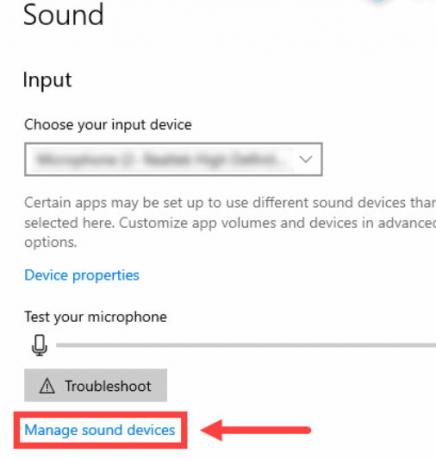
-
Sekarang, temukan perangkat Anda di bawah Dengan disabilitas pilihan, klik di atasnya, dan tekan tombol Memungkinkan tombol.

- Setelah itu, sekali lagi, arahkan kursor ke Jendela Suara dan klik pada Panel Kontrol Suara terletak di bawah Pengaturan Terkait.
- Terakhir, pilih mikrofon Anda yang ditemukan di bawah Rekaman tab dan klik pada Bawaan diikuti oleh Baik.
Metode 3: Perbarui Driver Audio
Mungkin saja perangkat Anda menggunakan driver audio yang sudah ketinggalan zaman. Jadi, jika itu masalahnya, maka masalah seperti ini biasa terjadi. Ini terjadi karena perangkat Anda kehilangan beberapa fitur baru yang dimiliki driver audio terbaru. Jadi, sangat penting untuk memeriksa pembaruan driver audio secara teratur. Namun, jika Anda tidak tahu bagaimana melakukannya, cukup ikuti langkah-langkah yang diberikan di bawah ini:
- Pertama-tama, buka pengaturan perangkat dan memperluas Masukan & keluaran audio tab.
- Setelah itu, klik kanan pada Mikrofon dan Speaker secara bersamaan.
-
Kemudian, pilih Perbarui driver pilihan dari menu drop-down yang terbuka.

Metode 4: Coba Pemecah Masalah Windows
Tetap saja, tidak beruntung? Jangan khawatir! Anda dapat mencoba Pemecah Masalah Windows. Ya! Jika Anda tidak tahu tentang fitur ini, izinkan saya memberi tahu Anda bahwa Anda dapat menggunakan pemecah masalah audio Windows untuk menyelesaikan jika Mic tidak berfungsi. Namun, berikut adalah panduan yang perlu Anda ikuti:
- Pertama-tama, dari System Tray, klik kanan pada volume ikon dan pilih Memecahkan masalah suara.
- Sekarang, ia akan meminta Anda untuk memilih perangkat mana yang ingin Anda pecahkan masalahnya. Jadi, pilih headphone Anda dari daftar dan tekan tombol Berikutnya tombol.
- Itu dia. Sekarang, Anda harus menunggu sampai proses pemecahan masalah selesai. Setelah selesai, Anda akan menemukan bahwa masalah teratasi.
Metode 5: Kurangi Jarak
Sekarang, kami telah menyebutkan semua yang berpotensi membantu Anda memperbaiki masalah Mic Sony WH1000XM4 dan WH1000XM3 yang tidak berfungsi. Tapi, Anda masih pada tahap di mana Anda sebelumnya. Akhirnya, kami memiliki satu hal yang mungkin menjadi alasan di balik kesalahan ini. Ya, ada kemungkinan jarak antara perangkat Anda dan headphone Sony lebih dari 10m. Jadi, kami sarankan Anda mengurangi jarak antara kedua perangkat. Setelah coba ini dan kemudian periksa apakah masalah sudah diperbaiki atau tidak.
Iklan
Dari Meja Penulis
Jadi, itu saja yang kami miliki untuk Anda tentang cara memperbaiki jika mikrofon Sony WH-1000XM3/4 tidak berfungsi. Kami harap panduan ini telah membantu Anda. Selanjutnya, jika Anda masih tidak berhasil, maka kami menyarankan Anda untuk mengarahkan kursor ke pusat layanan terdekat dan mendapatkan perbaikan. Selain itu, jika masalah telah diperbaiki, Anda dapat berkomentar dan memberi tahu kami metode mana yang sesuai untuk Anda.



